Cette fonctionnalité Mac classique a résolu mes problèmes de multitâche
Le multitâche sur Mac a longtemps été un point sensible. En fait, entre Snap Layouts et Snap Groups, c'est l'un des principaux avantages que Windows 11 continue d'avoir sur MacOS.
Ou alors j'ai pensé.
Je ne savais pas que MacOS avait aussi une astuce de productivité dans sa manche connue sous le nom de Hot Corners . Elle existe depuis toujours, mais une fois que j'ai commencé à utiliser cette fonctionnalité, je n'ai pas pu garder mes mains sur mon Mac Mini, m'aidant à découvrir comment il peut être utilisé pour surmonter certaines des lacunes de MacOS – et rattraper ce que Windows peut faire .
Le coin de l'écran du bureau est comme afficher le bureau
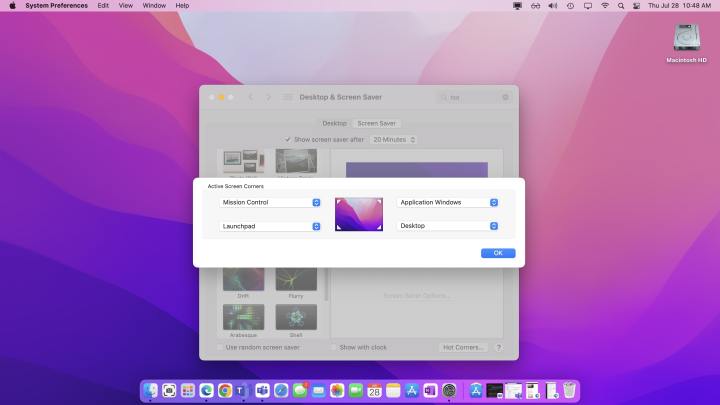
L'une des choses que j'utilise beaucoup dans Windows est la possibilité d'afficher le bureau en un seul clic. En effet, j'empile souvent mes fichiers les plus utilisés sur le bureau, ainsi que certaines applications essentielles à mon flux de travail quotidien. Vous pouvez afficher votre bureau dans Windows en cliquant sur la fine ligne à côté de la date et de l'heure. C'est une fonctionnalité essentielle qui existe dans Windows depuis un certain temps, et c'est très simple.
Eh bien, avec Hot Corners sur MacOS, je peux faire la même chose. Les Hot Corners, qui se trouvent dans les Préférences Système dans le menu du Bureau et de l'économiseur d'écran , peuvent être configurés pour utiliser les coins de votre écran pour lancer automatiquement une application ou un menu. Le configurer pour afficher mon bureau était l'une des premières choses que je voulais essayer.
Une fois sélectionné, Hot Corners affiche maintenant mon bureau en passant simplement la souris sur le côté inférieur droit de mon écran. C'est ce que je fais souvent sous Windows, et maintenant cela fonctionne aussi facilement sous MacOS. C'est un moyen très pratique de jeter un coup d'œil sur le bureau sans avoir à minimiser toutes mes fenêtres ouvertes.
Le coin de l'écran de l'application Windows ressemble à Alt + Tab
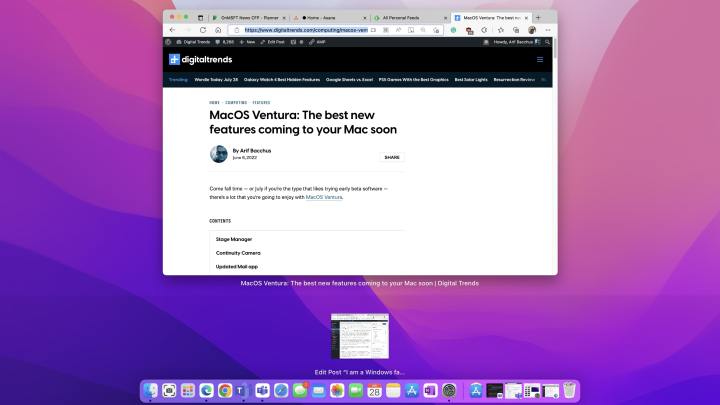
Une autre chose que j'utilise beaucoup dans Windows est Alt + Tab. C'est un excellent moyen de basculer entre les applications ouvertes. Il est vrai que MacOS possède également cette fonctionnalité. Vous obtiendrez une fenêtre d'aperçu mince, vous montrant des icônes pour vos applications ouvertes. Cependant, l'aperçu ne vous montre pas ce qui se passe dans vos fenêtres ouvertes et regroupe toutes les applications ouvertes en une seule.
Eh bien, venant d'utiliser Windows pendant la majeure partie de ma vie et d'être un fan de Windows, j'ai découvert que la fonction Application Windows dans Hot Corners ressemble beaucoup à ça. Une fois configuré, je peux passer la souris en haut à droite de mon écran et voir toutes les instances – ouvertes et réduites – d'une application.
MacOS vous montrera même l'instance minimisée d'une fenêtre d'application en bas de l'écran, avec un moyen rapide de la réafficher. Cela m'aide vraiment à revenir plus rapidement dans mes fenêtres, tout comme Alt + Tab sous Windows.
Le coin de l'écran Mission Control ressemble à Snap Layouts

Snap Layouts dans Windows vous permet d'organiser les fenêtres ouvertes de différentes manières pour un meilleur multitâche. Mission Control dans MacOS est un peu comme ça. Lorsque je le configure via Hot Corners, je vois toutes mes applications ouvertes, tout comme le ferait un clic sur l'une des options dans une fenêtre Snap Layout. Je peux ensuite cliquer sur un pour l'amener au premier plan au besoin, puis le faire glisser là où je le veux sur l'écran.
Mission Control peut ne pas "cliquer" la fenêtre pour moi, comme le font les Snap Layouts de Windows 11, mais c'est similaire en ce sens que vous obtenez une vue de toutes les applications ouvertes et un aperçu en plein écran de ce qui se passe entre elles. Pour capturer des fenêtres, j'utilise Spectacle , qui utilise des raccourcis clavier similaires à Snap Assist dans Windows 10 et Windows 11.
Le coin de l'écran LaunchPad est comme le menu Démarrer
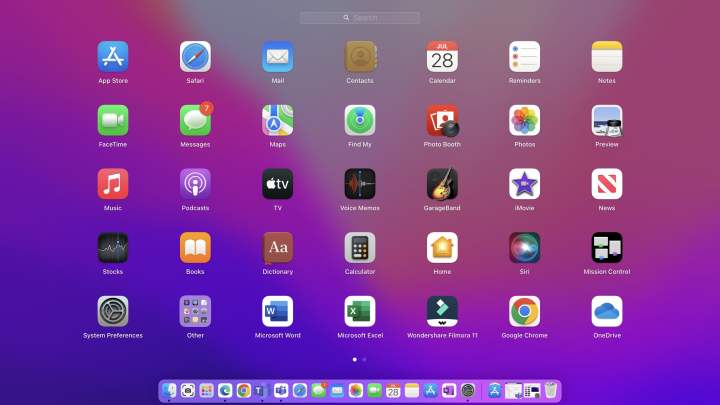
D'accord, je vais terminer avec la dernière chose que j'ai remarquée à propos des Hot Corners. Il y a une ouverture pour le configurer pour afficher LaunchPad, qui répertorie toutes vos applications installées dans MacOS.
En tant que fan de Windows, cela me rappelle vraiment le menu Démarrer. Chaque fois que je déplace ma souris pour cliquer sur le menu Démarrer, c'est toujours pour ouvrir une application.
Avec le LaunchPad Hot Corner, je peux facilement ouvrir une application sur mon Mac, comme sur Windows. Qui aurait cru que cela pouvait être aussi simple ? Cela peut me faire enfin commencer à utiliser LaunchPad comme prévu.
Une autre façon de me convertir en fan de Mac
Les Hot Corners ne sont qu'un autre moyen de me convertir lentement en fan de Mac. J'ai déjà parlé de la façon dont j'ai été séduit par le passé grâce à la puce M1 et au Mac Mini déjà optimisé et plus rapide que mon PC principal (un Surface Laptop Studio.)
Avec de nouvelles fonctionnalités intéressantes telles que Stage Manager, Continuity Camera et une application de messagerie mise à jour dans la prochaine version de MacOS, je vais peut-être m'éloigner pour de bon, assez tôt.
